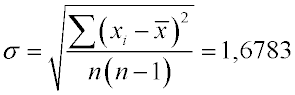Оглавление
Вычисления в таблицах
Для оценки случайной погрешности для серии однотипных измерений используется величина среднеквадратичного отклонения, которая вычисляется по формуле: 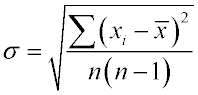 ,
,
где  – результат измерения в i-ом опыте,
– результат измерения в i-ом опыте,  – среднее арифметическое всех измерений, а n – количество опытов.
Вычисления удобно оформить в виде таблицы. Таблицу же можно заставить провести все необходимые вычисления, кроме извлечения квадратного корня.
– среднее арифметическое всех измерений, а n – количество опытов.
Вычисления удобно оформить в виде таблицы. Таблицу же можно заставить провести все необходимые вычисления, кроме извлечения квадратного корня.

Для того, чтобы заставить таблицу считать в нее следует вставить формулу. Формул в Word-е две: одна – вставка/символы/формула, другая – работа с таблицами/макет/данные/формула. Нам нужна вторая, так как первая – это простой редактор формул предназначенный для набора математический выражений.
Начнем с пустой таблицы и подставим формулу для вычисления среднего значения результатов измерений. Для этого установим курсор в ячейку B14 и выберем формулу.


В результате появится окно диалога, в котором можно ввести нужное математическое выражение. В раскрывающемся списке выберем функцию average(). В скобках введем параметр above, что заставит функцию выбрать все значения над местом вставки (ячейка B14).
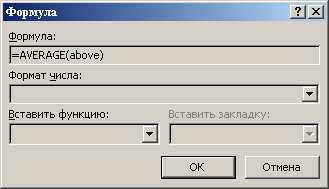
После нажатия "ОК" в ячейке B14 появится первое вычисленное значение.
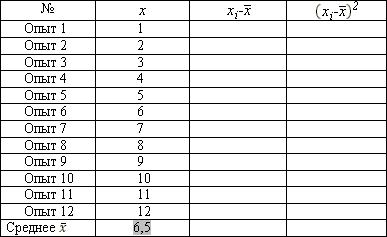
Подсветка показывает, что вставлено не только число, но и формула или "поле". Число, которое мы видим, называется значением поля, а формула, которую мы ввели, – его содержанием. Для того, чтобы увидеть содержание поля, нужно его выделить и нажать [Shift+F9].

После отображения содержание поля можно редактировать прямо в Word-е. Для того, чтобы вернуться к отображению значения, следует выделить поле и снова нажать [Shift+F9].
В ячейку C2 аналогичным образом введем формулу =B2-B14, что заставит Word вычислить разность содержимого ячеек B2 и B14 и записать ее в ячейку C2. В ячейки C3 – C13 введем эту же формулу, корректируя номер строки.
В ячейку C14 снова введем формулу =average(above).
В ячейки D2 – D13 введем формулы =(Ci)* (Ci), где i – номер соответствующей строки.
И, наконец, в ячейку С14 вводим формулу =sum(above).
После того, как мы закончим всю эту процедуру, мы увидим ту таблицу, которую мы показали в самом начале. Теперь, когда мы убедились, что наша вычислительная таблица работает правильно, можем ввести реальные результаты измерений. После этого мы выделяем всю таблицу и нажимаем кнопку F9. При этом Word пересчитывает все формулы заново и показывает новые значения в соответствующих ячейках.
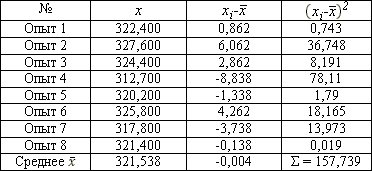
Вот, что мы увидим. Значение 0.004, получившееся в ячейке C10, показывает ошибку округления. Для того, чтобы ее уменьшить, можно к исходным данным приписать больше нулей справа. Но и так для полученных значений точность достаточна. Теперь осталось вычилить квадратный корень, чего Word делать не умеет, и мы можем записать окончательное значение для среднего квадратичного отклонения: